ARREGLADO: El reproductor de Windows Media ha experimentado un error al reproducir el archivo
Hay 8 formas de arreglar los mensajes de error del Reproductor de Windows Media
El Reproductor de Windows Media era el reproductor multimedia original por defecto en todas las plataformas de Windows. WMP dejó de ser el reproductor multimedia por defecto en Windows 10, ya que Groove Music y Movies & TV ocuparon su lugar.
Sin embargo, el Reproductor de Windows Media sigue formando parte de Win 10 y los usuarios pueden seguir utilizándolo para reproducir vídeo y música.
El reproductor de Windows Media no puede reproducir todos los archivos multimedia. Un mensaje de error " El reproductor de Windows Media ha encontrado un problema al reproducir el archivo Algunos usuarios obtienen " al intentar reproducir vídeo o música en WMP.
El software no puede reproducir vídeo o música para los usuarios. Comprueba estas posibles soluciones si recibes el mensaje de error de WMP.
Mira También La pancarta del chat de Instagram: ¿Qué es y cómo se utiliza?
La pancarta del chat de Instagram: ¿Qué es y cómo se utiliza?¿Error del reproductor de Windows Media? Aquí tienes algunas soluciones
1. Cómo arreglar la reproducción de MP3
Algunos usuarios de WMP han informado de que el mensaje de error era " El reproductor de Windows Media tiene un problema El mensaje de error aparece cuando intentas reproducir un archivo MP3. El mensaje de error puede aparecer independientemente de que estés intentando abrir la mayoría de los archivos de música.
El archivo puede estar dañado si intentas reproducir archivos MP3. Es posible que tengas que reparar el archivo. Los archivos MP3 se pueden reparar con el programa de reparación de MP3.
-
A continuación, pulsa el botón Empieza a descargar ahora En Puedes encontrar este sitio aquí Puedes guardar los archivos ZIP de MP3 Repair Tool en una carpeta.
-
Haz doble clic en el botón del archivo ZIP de MP3 Repair Tool Toma todo .
Mira También Windows 10 FIX: Archivos Windows.edb grandes
Windows 10 FIX: Archivos Windows.edb grandes
-
Sólo tienes que pulsar el botón Explora Elige una carpeta donde quieras guardar la Herramienta de Reparación de MP3.
-
Sólo tienes que pulsar el botón Extraer .
-
Guarda la herramienta de reparación de MP3 en la carpeta donde fue extraída.
-
A continuación, selecciona el MP3 que quieres reparar.
Mira También ¿Cómo puedo evitar que se instalen aplicaciones en mi Android?
¿Cómo puedo evitar que se instalen aplicaciones en mi Android? -
Elige la opción correcta Elimina .
-
En la caja de texto, introduce el valor 1.
-
A continuación, pulsa el botón Reparar Para arreglar el MP3.
-
Si has descargado el MP3 de otro sitio web, inténtalo de nuevo. También puedes descargar la música de un sitio web de MP3.
2. Cómo arreglar la reproducción de AVI, MOV y WAV
Si recibes un mensaje de error que dice "Error El reproductor de Windows Media ha tenido un problema Si intentas reproducir un vídeo AVI, WAV o MOV, puede aparecer el error "". Es posible que tu programa WMP no pueda reconocer ciertos códecs que permiten reproducir estos archivos.
Mira También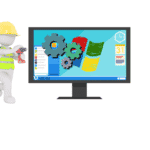 En pocos pasos cómo arreglar el CBs.log corrupto
En pocos pasos cómo arreglar el CBs.log corruptoAlgunos paquetes de códecs pueden resolver este problema. Dos paquetes de códecs del RWM, Media Player Codec Pack y XviD, son compatibles con casi todos los formatos multimedia y de compresión.
Haz clic aquí Código XviD v1.3.2 para Windows En Esta página Para descargar Xvid, haz clic en el botón Descarga El Reproductor de Windows Media tenía un problema debido a "archivos multimedia incompatibles" El Reproductor de Windows Media ya no es compatible con los formatos RealAudio RA, RAM y RM. Tendrás que convertir los archivos RA, RAM o RM a un formato compatible si intentas reproducirlos en WMP.
Los archivos se pueden convertir a WMP utilizando los formatos de audio y vídeo más populares, como WMV (Windows Media Video) o WMA (Windows Media Audio). La herramienta web online WMV Video Converter puede utilizarse para convertir tus vídeos en archivos WMV Esta página .
Consulta esta herramienta para convertir archivos en WMA Web . Haz clic en los botones para continuar Elige los archivos Puedes encontrarlo aquí Empieza con la conversión Puedes convertir archivos de un archivo a otro utilizando herramientas web
4. Iniciar la solución de problemas de configuración del reproductor de Windows Media
Windows proporciona un solucionador de problemas de WMP. Se llama Solucionador de problemas del reproductor de Windows Media. Esto arregla la configuración de WMP. El solucionador de problemas es útil si el software no admite archivos multimedia. Cómo acceder a la configuración del reproductor de Windows Media.
-
Con la tecla de acceso directo de Windows +, abre la opción Ejecutar
-
Introduceamsdt.exe -id WindowsMediaPlayerConfigurationDiagnostic en el cuadro de texto Ejecutar y pulsa la tecla Retorno. A continuación se mostrará el solucionador de problemas.
-
Haz clic aquí Continuar Elige la opción adecuada Como administrador .
-
A continuación, pulsa el botón Siguiente También puedes utilizar el Solucionador de problemas.
-
Sólo tienes que pulsar el botón Haz esta corrección Aplica la solución sugerida.
5. Las ventanas se pueden restaurar a un punto anterior
Algunas personas han encontrado una forma de arreglar el RWM: restablece Windows a un punto anterior. Esto se puede utilizar para eliminar el software reciente, que podría haber afectado a los ajustes de audio. La Restauración del Sistema te permite retroceder a una fecha anterior de Windows.
-
Haz clic en el botón e introduce rstrui en el cuadro de texto Ejecutar abierto OK .
-
Elige la opción correcta Elige otro punto de restauración Haz clic en el botón de la ventana Restaurar sistema OK .
-
Elige una fecha en la que el RWM pueda reproducir todos tus vídeos y música.
-
Sólo tienes que pulsar el botón Siguiente .
-
Después, haz clic en el botón Acabado Pulsa aquí para confirmar y retroceder las ventanas.
6. Desactivar el uso compartido de la red del Reproductor de Windows Media
-
Los usuarios de WMP me han confirmado que el Servicio de Compartición de Red del Reproductor de Windows Media puede utilizarse para desactivar la reproducción de audio y vídeo de WMP. Para ello, abre el accesorio Ejecutar.
-
En el cuadro de texto Ejecutar, escribe services.msc. Haz clic en OK Haz clic en el botón de abajo para ver la ventana.
-
Por favor, haz clic en el No te detengas Si tu servicio está activo.
-
A continuación, selecciona Discapacitados En el menú desplegable Tipo de inicio.
-
Sólo tienes que pulsar el botón Por favor, solicita Puedes encontrarlo aquí Acepta .
7. Reinstalar el reproductor de Windows Media
Otra opción es reinstalar el Reproductor de Windows Media para la reproducción de audio y vídeo. El RWM no se puede reinstalar de la misma manera que otros programas. En su lugar, apaga el software y vuelve a encenderlo.
-
A continuación, haz clic aquí Las funciones de Windows se pueden activar o desactivar En el lado izquierdo, localiza el Panel de Control. Esto te permitirá abrir la ventana de abajo.
-
Para ampliar esta categoría, haz doble clic en Funciones Multimedia.
-
Marca la casilla Reproductor de Windows Media .
-
A continuación, pulsa el botón OK Cerrar ventana
-
Reinicia tu ordenador de sobremesa o portátil.
-
A continuación, abre de nuevo las funciones de Windows. Selecciona el reproductor de Windows Media.
8. VLC Media Player te permite reproducir música y vídeos en su lugar
Bien, esto no resuelve el problema de la reproducción de WMP. VLC, que reproduce casi todos los tipos de archivos, es una excelente alternativa al Reproductor de Windows Media. El reproductor multimedia VLC es muy similar a los archivos multimedia universales. El reproductor multimedia VLC reproducirá casi todos los formatos de vídeo y música que no son compatibles con WMP. Este reproductor multimedia es mejor que WMP, así que asegúrate de comprobarlo. Haz clic aquí Consigue VLC En Puedes encontrar este sitio aquí Para añadir este programa a Windows.
Esto probablemente solucionará el "Error" El reproductor de Windows Media ha encontrado un problema al intentar reproducir archivos La mayoría de los usuarios del RWM encontrarán útil esta opción. Es posible que tengas que comprobar que tienes los ajustes correctos para el RWM y tu conexión de red si recibes un mensaje de error mientras transmites archivos multimedia. También debes asegurarte de que el Reproductor de Windows Media no esté desactualizado.
LEE TAMBIÉN:
-
¿Cómo instalo Windows Media Center para Windows 10?
-
Arreglar: El reproductor de Windows Media en Windows 10 no puede reproducir archivos AVI
-
BSPlayer 8 para Windows 10: Un gran reproductor multimedia
Si quieres conocer otros artículos parecidos a ARREGLADO: El reproductor de Windows Media ha experimentado un error al reproducir el archivo puedes visitar la categoría Tutoriales.
Deja una respuesta
¡Más Contenido!